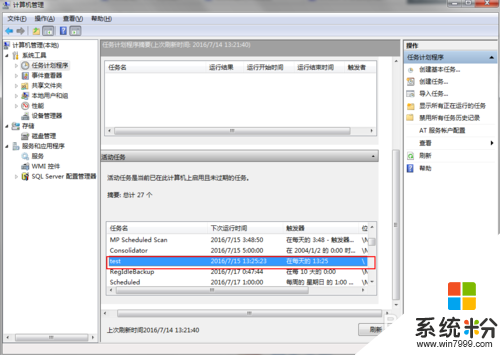時間:2016-07-14 來源:互聯網 瀏覽量:
我們在使用win7精簡純淨版係統的時候,有的時候為了提示自己做一些事情會想要創建計劃任務,那麼win7計劃任務怎麼創建?需要哪些步驟?下麵小編就跟大家分享win7計劃任務創建方法,想要了解的用戶可以參考以下的方法。
win7計劃任務創建方法:
1、在右下角開始菜單找到控製麵板;
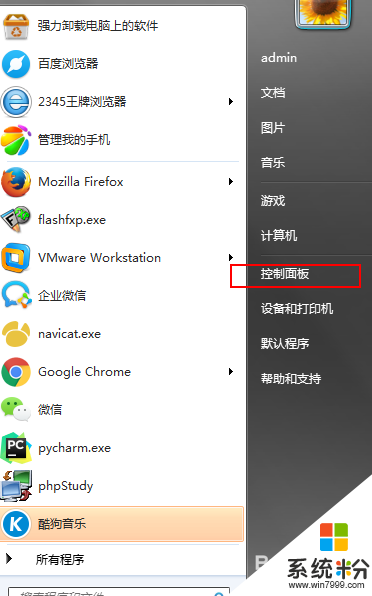
2、打開控製麵板找到計算機管理;
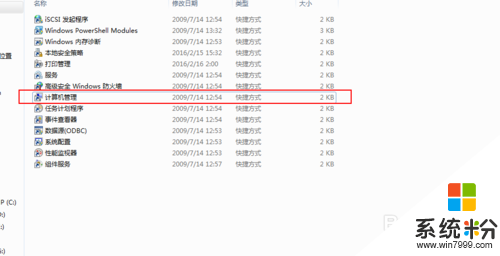
3、雙擊計算機管理打開計算機管理;
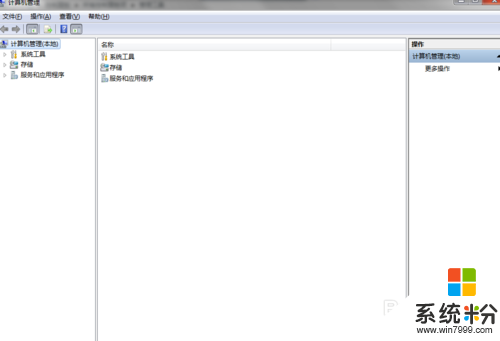
4、找到任務計劃程序;
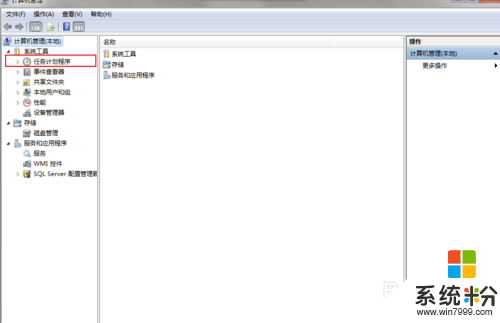
5、點擊任務計劃程序找到右側創建基本任務;
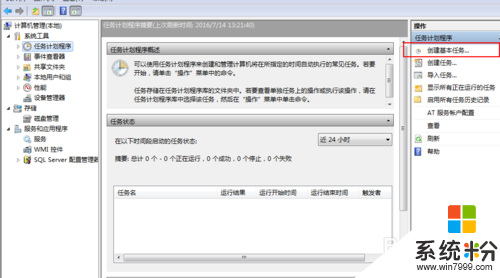
6、彈出窗口,填寫名稱,描述;
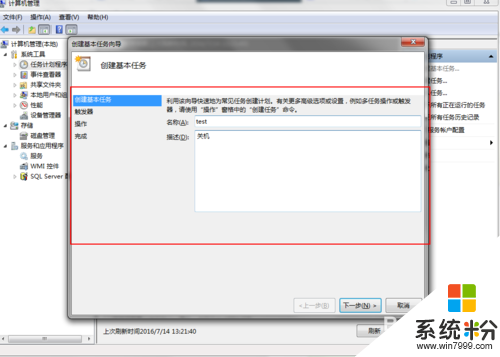
7、點擊寫一步選擇時間;
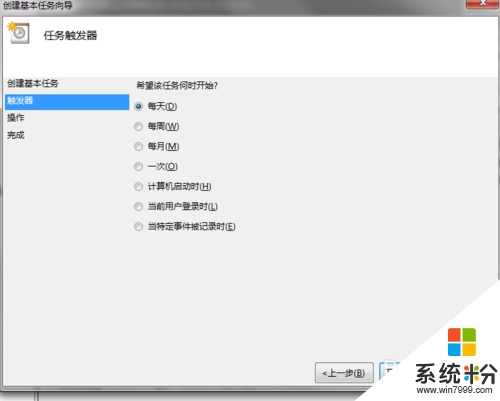
8、下一步操作;
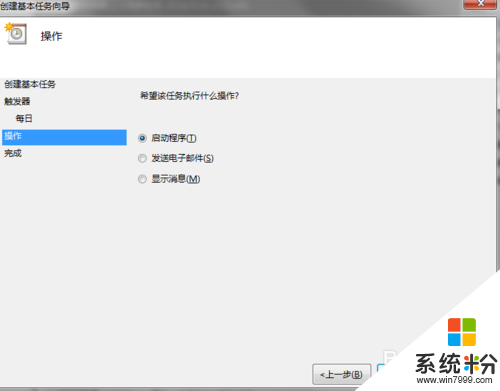
9、選擇一個可以執行的程序;
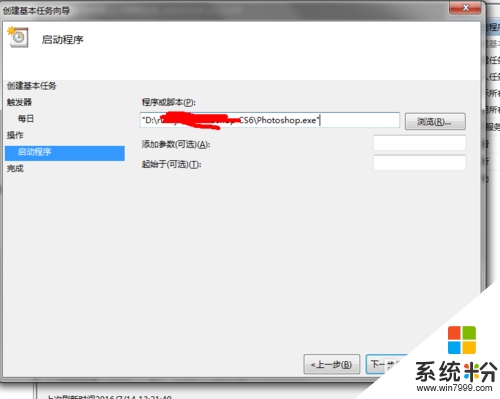
10、完成以後在下麵列表中找到剛才添加計劃任務。